

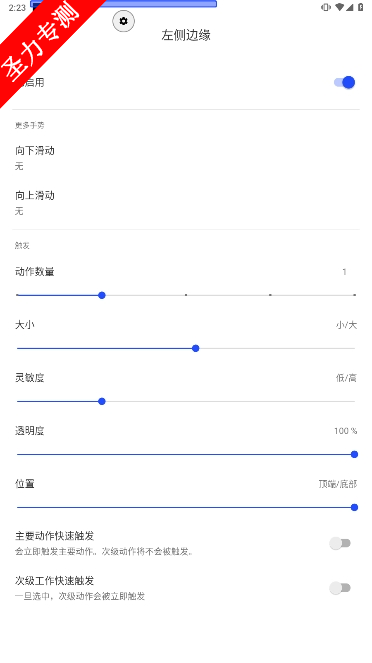
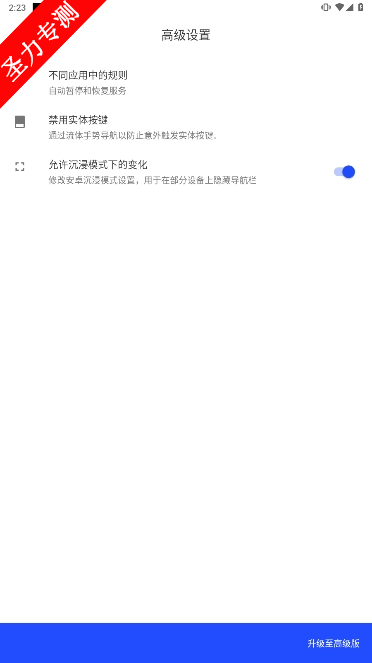
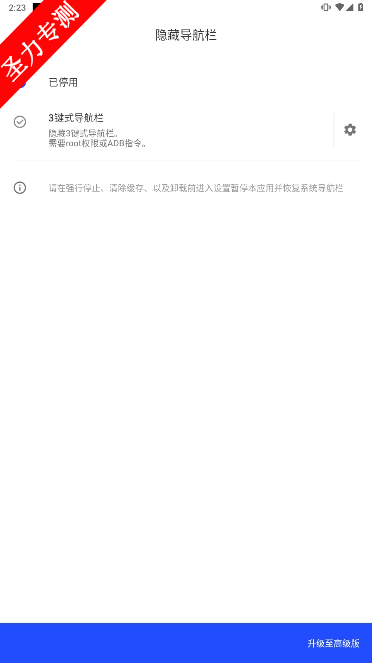
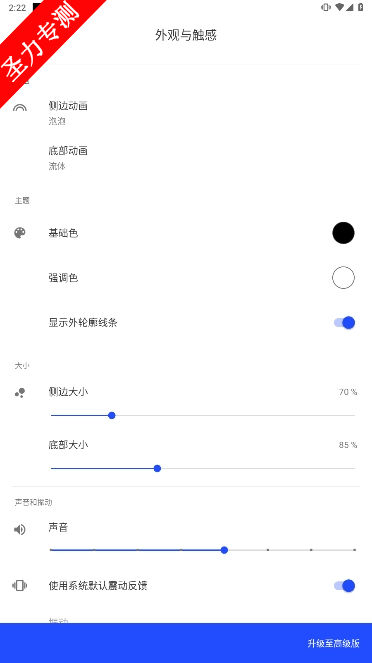
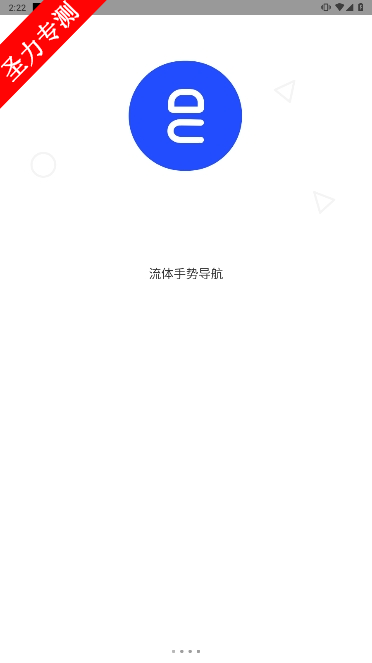
流体手势导航是一款基于手势操作的导航软件,旨在提供一种更直观和高效的手机操作方式。可以通过特定的手势(如快速滑动和滑动握住)来触发不同的功能,如访问最近的任务或打开通知。手势可以从屏幕底部或侧边触发,适应不同的使用场景。支持隐藏导航栏,帮助用户在需要时更好地控制手机。
启动应用:
打开流体手势导航APP,进入主界面。
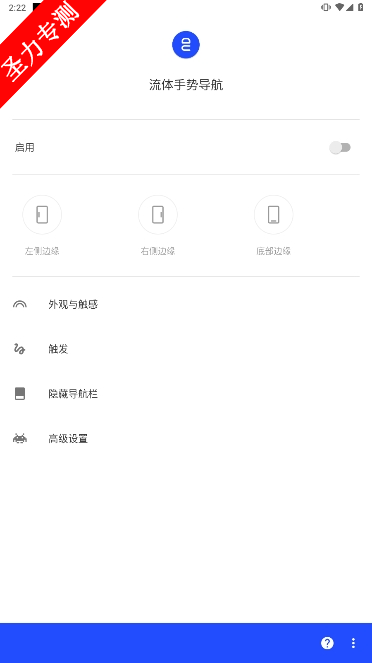
启用服务:
点击 【启用】 按钮,激活手势导航功能。
开启悬浮窗权限:
点击 【在其他应用的上层显示】,进入系统权限设置。
找到流体手势导航,开启 【允许显示在其他应用上层】(或类似选项)。
授权必要权限:
必须授予以下两个权限才能正常运行:
悬浮窗权限(已在步骤3中设置)。
无障碍服务权限:
进入系统设置 → 无障碍 → 找到流体手势导航 → 开启服务。
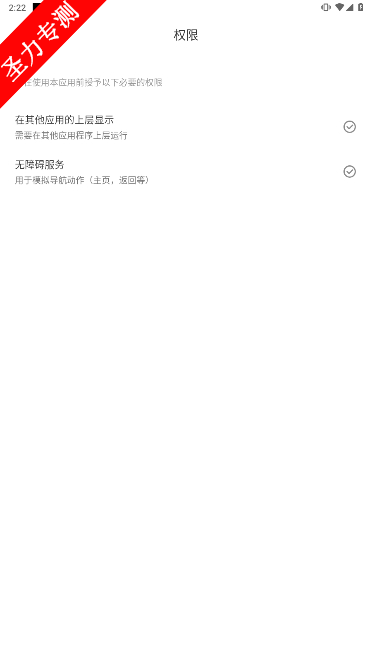
返回主界面并启用:
权限设置完成后,返回APP主界面,再次点击 【启用】 确认生效。
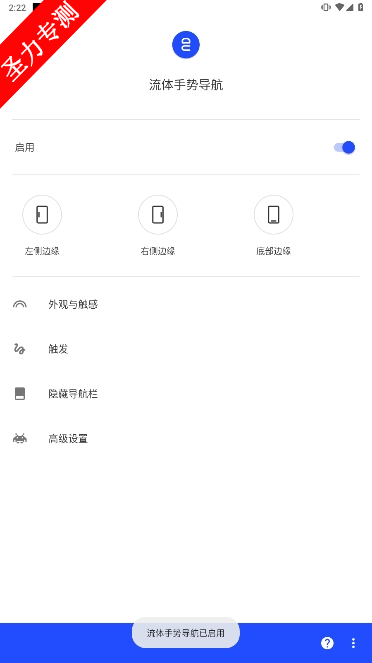
流体手势导航是一款专为安卓用户设计的全面屏手势操作工具,旨在通过自定义手势替代传统导航栏(如返回、主页、多任务键),从而提升屏幕利用率和交互效率。支持从屏幕底部、左右边缘等位置触发手势,提供“快速滑动”和“滑动并保持”两种触发方式。可自定义手势动作,如返回上一页、返回主页、打开多任务界面、启动特定应用等。
进入隐藏导航栏界面:
在APP主界面列表中,点击 【隐藏导航栏】。
选择导航栏类型:
当前状态显示为 【已停用】,点击 【3键式导航栏】。
授予Root权限:
点击 【使用Root授予】,在弹出的Root权限请求中点击 【允许】。
重新启用导航栏隐藏:
返回隐藏导航栏界面,再次点击 【3键式导航栏】,确认状态变为 【已启用】。
验证效果:
退出设置后,系统导航栏应消失,仅保留手势操作。
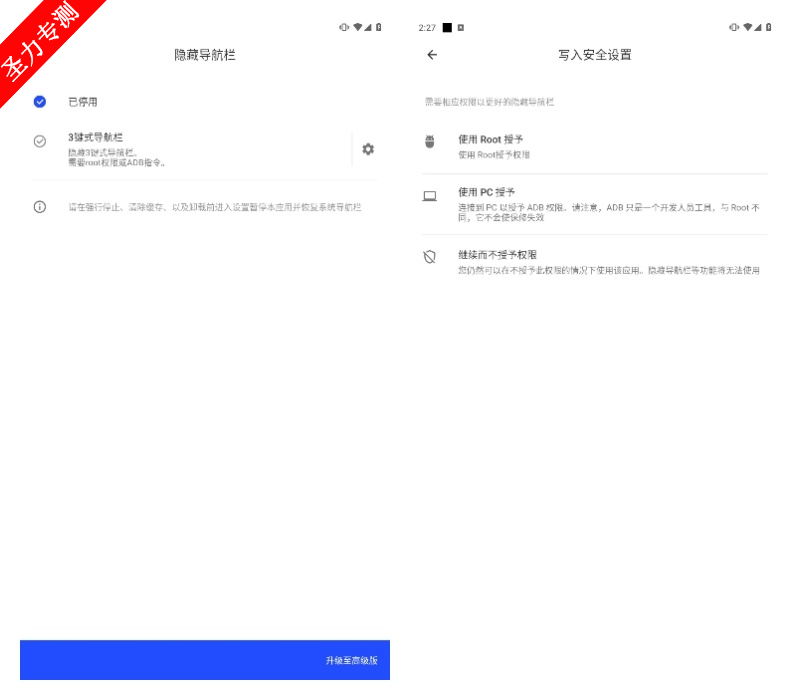
进入手势配置界面:
在APP主界面点击 【手势设置】 或类似选项。
添加手势:
点击 【添加手势】,选择手势类型(如滑动、长按、双击等)。
示例:
从屏幕左侧边缘向右滑动 → 设置为 【返回上一页】。
从屏幕底部向上滑动 → 设置为 【返回主页】。
从屏幕底部向上滑动并停留 → 设置为 【打开多任务界面】。
调整手势灵敏度:
部分版本支持调节手势触发区域、滑动距离等参数,避免误触。
保存设置:
完成配置后,点击 【保存】 生效。

有数计算3d缩水软件下载v1.1.0 手机版
 辅助工具 / 15.5M / 2025-07-21
辅助工具 / 15.5M / 2025-07-21
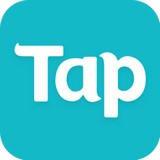
taptap官方下载安装最新版v2.84.6 手机版
 辅助工具 / 27.1M / 2025-07-18
辅助工具 / 27.1M / 2025-07-18

PUBGToolPro助手画质助手官方正版v1.2.4 安卓版
 辅助工具 / 16.1M / 2025-07-17
辅助工具 / 16.1M / 2025-07-17

OGM折相思游戏盒子下载v3.1.0 安卓版
 辅助工具 / 33.3M / 2025-07-16
辅助工具 / 33.3M / 2025-07-16

金砖弱网4.0下载免费参数版v4.0 安卓版
 辅助工具 / 213.8M / 2025-07-16
辅助工具 / 213.8M / 2025-07-16

汉克米应用商店最新版下载v25.5.13 官方版
 辅助工具 / 4.0M / 2025-07-16
辅助工具 / 4.0M / 2025-07-16